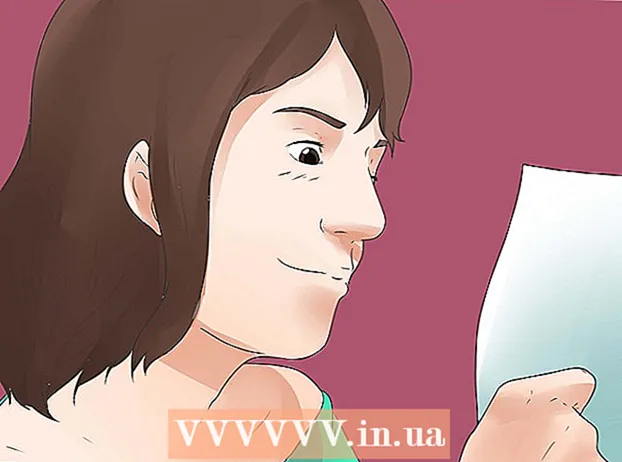ກະວີ:
Janice Evans
ວັນທີຂອງການສ້າງ:
24 ເດືອນກໍລະກົດ 2021
ວັນທີປັບປຸງ:
1 ເດືອນກໍລະກົດ 2024
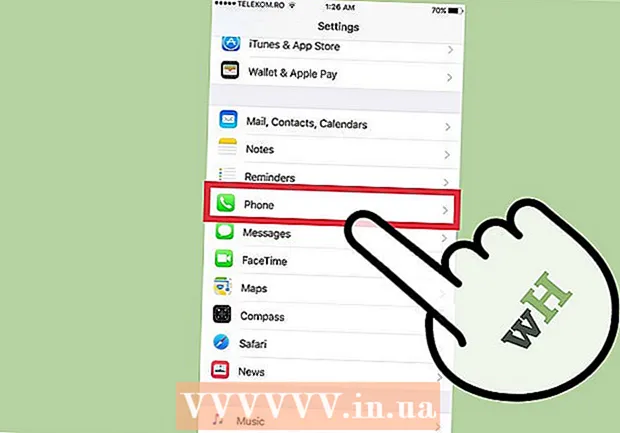
ເນື້ອຫາ
- ຂັ້ນຕອນ
- ສ່ວນທີ 1 ຂອງ 3: ການຕັ້ງເຄື່ອງຕອບຮັບ
- ໂອນສາຍໄປໃຫ້ຂໍ້ຄວາມສຽງ
- iPhone ສະແດງໄອຄອນຕັ້ງຄ່າດຽວນີ້.
- ສ່ວນທີ 2 ຂອງ 3: ການໃຊ້ເຄື່ອງຕອບ
- ສ່ວນທີ 3 ຂອງ 3: ການແກ້ໄຂບັນຫາ
- ຄໍາແນະນໍາ
ມີ iPhone ໃ?່ບໍ? ເຈົ້າຕ້ອງການຕິດຕັ້ງຕອບກັບຄືນອັດຕະໂນມັດບໍ? ນີ້ແມ່ນການບໍລິການທີ່ສະດວກສະບາຍ, ຂອບໃຈທີ່ເຈົ້າຈະຕິດຕໍ່ຫາຢູ່ສະເandີແລະບໍ່ພາດການໂທແລະຂໍ້ຄວາມທີ່ ສຳ ຄັນ. ກ່ອນທີ່ເຈົ້າຈະສາມາດເລີ່ມໃຊ້ຄຸນສົມບັດນີ້, ເຈົ້າຕ້ອງຕັ້ງກ່ອງຈົດonາຍຢູ່ໃນໂທລະສັບຂອງເຈົ້າ. ນອກຈາກນັ້ນ, ເຈົ້າຈະຕ້ອງຕັ້ງຄ່າ Visual Voicemail, ເຊິ່ງອະນຸຍາດໃຫ້ເຈົ້າເຫັນຂໍ້ຄວາມສຽງຂອງເຈົ້າຢູ່ໃນລາຍຊື່ແລະເປີດພວກມັນຄືນມາຢູ່ໃນໂທລະສັບຂອງເຈົ້າ.
ຂັ້ນຕອນ
ສ່ວນທີ 1 ຂອງ 3: ການຕັ້ງເຄື່ອງຕອບຮັບ
 1 ໃຫ້ຄລິກໃສ່ "ໂທລະສັບ".
1 ໃຫ້ຄລິກໃສ່ "ໂທລະສັບ". 2 ຄລິກທີ່ໄອຄອນ“ ຂໍ້ຄວາມສຽງ” ຢູ່ມຸມຂວາລຸ່ມຂອງ ໜ້າ ຈໍ. ເຈົ້າຈະຖືກ ນຳ ສະ ເໜີ ດ້ວຍສອງທາງເລືອກ. ເລືອກອັນທີ່ເຈົ້າຕ້ອງການໃນເວລານີ້:
2 ຄລິກທີ່ໄອຄອນ“ ຂໍ້ຄວາມສຽງ” ຢູ່ມຸມຂວາລຸ່ມຂອງ ໜ້າ ຈໍ. ເຈົ້າຈະຖືກ ນຳ ສະ ເໜີ ດ້ວຍສອງທາງເລືອກ. ເລືອກອັນທີ່ເຈົ້າຕ້ອງການໃນເວລານີ້: - ໂອນສາຍໄປໃຫ້ຂໍ້ຄວາມສຽງ.
- iPhone ສະແດງໄອຄອນຕັ້ງຄ່າດຽວນີ້.
ໂອນສາຍໄປໃຫ້ຂໍ້ຄວາມສຽງ
 1 ປ້ອນລະຫັດຜ່ານຂໍ້ຄວາມສຽງຂອງທ່ານ. ຖ້າເຈົ້າມີກ່ອງຂໍ້ຄວາມສຽງຢູ່ແລ້ວ, ເຈົ້າຈະຕ້ອງໄດ້ປ້ອນລະຫັດຜ່ານຂໍ້ຄວາມສຽງຂອງເຈົ້າ. ຖ້າເຈົ້າຈື່ບໍ່ໄດ້, ອ່ານຂ້າງລຸ່ມນີ້.
1 ປ້ອນລະຫັດຜ່ານຂໍ້ຄວາມສຽງຂອງທ່ານ. ຖ້າເຈົ້າມີກ່ອງຂໍ້ຄວາມສຽງຢູ່ແລ້ວ, ເຈົ້າຈະຕ້ອງໄດ້ປ້ອນລະຫັດຜ່ານຂໍ້ຄວາມສຽງຂອງເຈົ້າ. ຖ້າເຈົ້າຈື່ບໍ່ໄດ້, ອ່ານຂ້າງລຸ່ມນີ້.  2 ປະຕິບັດຕາມ ຄຳ ແນະ ນຳ ເພື່ອຕັ້ງກ່ອງຈົດvoiceາຍສຽງຂອງເຈົ້າ. ປົກກະຕິແລ້ວອັນນີ້ແມ່ນຕ້ອງການຖ້າເຈົ້າຫາກໍ່ເປີດນໍາໃຊ້ແຜນການໃrecently່.
2 ປະຕິບັດຕາມ ຄຳ ແນະ ນຳ ເພື່ອຕັ້ງກ່ອງຈົດvoiceາຍສຽງຂອງເຈົ້າ. ປົກກະຕິແລ້ວອັນນີ້ແມ່ນຕ້ອງການຖ້າເຈົ້າຫາກໍ່ເປີດນໍາໃຊ້ແຜນການໃrecently່.  3 ການກົດປຸ່ມ End ສາມາດວາງສາຍໄດ້ຫຼັງຈາກຕັ້ງຄ່າຂໍ້ຄວາມສຽງ.
3 ການກົດປຸ່ມ End ສາມາດວາງສາຍໄດ້ຫຼັງຈາກຕັ້ງຄ່າຂໍ້ຄວາມສຽງ. 4 ປ້ອນລະຫັດຜ່ານຂໍ້ຄວາມສຽງຂອງເຈົ້າເມື່ອຖືກເຕືອນໃຫ້ເຮັດແນວນັ້ນ. ດຽວນີ້, ເມື່ອເຈົ້າເລືອກແອັບພລິເຄຊັນຂໍ້ຄວາມສຽງຢູ່ໃນໂທລະສັບຂອງເຈົ້າອີກ, ເຈົ້າຈະເຫັນໄອຄອນຕັ້ງຄ່າດຽວນີ້.
4 ປ້ອນລະຫັດຜ່ານຂໍ້ຄວາມສຽງຂອງເຈົ້າເມື່ອຖືກເຕືອນໃຫ້ເຮັດແນວນັ້ນ. ດຽວນີ້, ເມື່ອເຈົ້າເລືອກແອັບພລິເຄຊັນຂໍ້ຄວາມສຽງຢູ່ໃນໂທລະສັບຂອງເຈົ້າອີກ, ເຈົ້າຈະເຫັນໄອຄອນຕັ້ງຄ່າດຽວນີ້.
iPhone ສະແດງໄອຄອນຕັ້ງຄ່າດຽວນີ້.
 1 ຄລິກທີ່ໄອຄອນ Configure Now ເພື່ອເລີ່ມການຕັ້ງຄ່າຄໍາຮ້ອງສະຫມັກ Visual Voicemail. Visual Voicemail ເປັນການບໍລິການຟຣີ. ມັນອະນຸຍາດໃຫ້ເຈົ້າສາມາດເບິ່ງຂໍ້ຄວາມທັງົດທີ່ປະໄວ້ຢູ່ໃນເຄື່ອງຮັບສາຍຂອງເຈົ້າ, ຟັງເຂົາເຈົ້າຕາມລໍາດັບ.
1 ຄລິກທີ່ໄອຄອນ Configure Now ເພື່ອເລີ່ມການຕັ້ງຄ່າຄໍາຮ້ອງສະຫມັກ Visual Voicemail. Visual Voicemail ເປັນການບໍລິການຟຣີ. ມັນອະນຸຍາດໃຫ້ເຈົ້າສາມາດເບິ່ງຂໍ້ຄວາມທັງົດທີ່ປະໄວ້ຢູ່ໃນເຄື່ອງຮັບສາຍຂອງເຈົ້າ, ຟັງເຂົາເຈົ້າຕາມລໍາດັບ. - ຖ້າດ້ວຍເຫດຜົນບາງອັນເຈົ້າບໍ່ສາມາດຕັ້ງຄ່າຂໍ້ຄວາມສຽງສະເ,ືອນໄດ້, ອ່ານຂ້າງລຸ່ມ.
 2 ໃສ່ລະຫັດຜ່ານ. ອັນນີ້ຈະເປັນລະຫັດຜ່ານທີ່ເຈົ້າໃຊ້ເພື່ອເຂົ້າຫາເຄື່ອງຕອບຮັບຂອງເຈົ້າ. ເຈົ້າຕ້ອງໃສ່ມັນສອງເທື່ອ.
2 ໃສ່ລະຫັດຜ່ານ. ອັນນີ້ຈະເປັນລະຫັດຜ່ານທີ່ເຈົ້າໃຊ້ເພື່ອເຂົ້າຫາເຄື່ອງຕອບຮັບຂອງເຈົ້າ. ເຈົ້າຕ້ອງໃສ່ມັນສອງເທື່ອ.  3 ເລືອກ ຄຳ ທັກທາຍ. ເຈົ້າສາມາດເລືອກມັນເປັນຄ່າເລີ່ມຕົ້ນ, ປ້ອນມັນເອງຫຼືບັນທຶກຂໍ້ຄວາມສຽງ.
3 ເລືອກ ຄຳ ທັກທາຍ. ເຈົ້າສາມາດເລືອກມັນເປັນຄ່າເລີ່ມຕົ້ນ, ປ້ອນມັນເອງຫຼືບັນທຶກຂໍ້ຄວາມສຽງ. - ເພື່ອບັນທຶກຂໍ້ຄວາມຂອງເຈົ້າເອງ, ໃຫ້ຄລິກໃສ່ປຸ່ມ "ບັນທຶກ", ເວົ້າຄໍາທັກທາຍຂອງເຈົ້າແລະຄລິກໃສ່ປຸ່ມ "ຢຸດ". ເຈົ້າສາມາດຟັງມັນແລະຈາກນັ້ນຄລິກ“ ບັນທຶກ”.
- ເພື່ອປ່ຽນ ຄຳ ທັກທາຍຂອງເຈົ້າ, ເປີດແອັບຕອບອັດຕະໂນມັດແລະຈາກນັ້ນແຕະທັກທາຍ. ເຈົ້າສາມາດເລືອກ ຄຳ ທັກທາຍສຽງເລີ່ມຕົ້ນຫຼືບັນທຶກສຽງໃnew່.
ສ່ວນທີ 2 ຂອງ 3: ການໃຊ້ເຄື່ອງຕອບ
 1 ການເຂົ້າເຖິງເຄື່ອງຕອບຮັບ. ເມື່ອເຈົ້າໄດ້ຕັ້ງການຕອບຄືນອັດຕະໂນມັດຂອງເຈົ້າ, ເຈົ້າສາມາດເປີດມັນໄດ້ໂດຍການກົດປຸ່ມຕອບຄືນອັດຕະໂນມັດຢູ່ໃນແອັບໂທລະສັບ. ເຈົ້າຈະສາມາດເບິ່ງຂໍ້ຄວາມທັງandົດແລະເລືອກຂໍ້ຄວາມທີ່ເຈົ້າຕ້ອງການຟັງ.
1 ການເຂົ້າເຖິງເຄື່ອງຕອບຮັບ. ເມື່ອເຈົ້າໄດ້ຕັ້ງການຕອບຄືນອັດຕະໂນມັດຂອງເຈົ້າ, ເຈົ້າສາມາດເປີດມັນໄດ້ໂດຍການກົດປຸ່ມຕອບຄືນອັດຕະໂນມັດຢູ່ໃນແອັບໂທລະສັບ. ເຈົ້າຈະສາມາດເບິ່ງຂໍ້ຄວາມທັງandົດແລະເລືອກຂໍ້ຄວາມທີ່ເຈົ້າຕ້ອງການຟັງ.  2 ຄລິກໃສ່ຂໍ້ຄວາມເພື່ອຟັງມັນ. ຄລິກ "ລຶບ" ຖ້າເຈົ້າຕ້ອງການລຶບຂໍ້ຄວາມ.
2 ຄລິກໃສ່ຂໍ້ຄວາມເພື່ອຟັງມັນ. ຄລິກ "ລຶບ" ຖ້າເຈົ້າຕ້ອງການລຶບຂໍ້ຄວາມ.  3 ຫຼັງຈາກຟັງຂໍ້ຄວາມແລ້ວ, ລຶບມັນອອກຖ້າຈໍາເປັນ. ຖ້າເຈົ້າຕ້ອງການລຶບຂໍ້ຄວາມຫຼາຍອັນ, ຄລິກດັດແກ້, ເລືອກຂໍ້ຄວາມ, ແລະຈາກນັ້ນຄລິກລຶບ.
3 ຫຼັງຈາກຟັງຂໍ້ຄວາມແລ້ວ, ລຶບມັນອອກຖ້າຈໍາເປັນ. ຖ້າເຈົ້າຕ້ອງການລຶບຂໍ້ຄວາມຫຼາຍອັນ, ຄລິກດັດແກ້, ເລືອກຂໍ້ຄວາມ, ແລະຈາກນັ້ນຄລິກລຶບ.  4 ຄລິກ "ໂທກັບຄືນ" ເພື່ອໂທກັບຄືນໄປຫາຜູ້ຈອງທີ່leftາກຂໍ້ຄວາມໄວ້.
4 ຄລິກ "ໂທກັບຄືນ" ເພື່ອໂທກັບຄືນໄປຫາຜູ້ຈອງທີ່leftາກຂໍ້ຄວາມໄວ້.- ເຈົ້າສາມາດເຫັນ ຈຳ ນວນຂໍ້ຄວາມໃyou່ທີ່ເຈົ້າມີໂດຍການຄລິກໃສ່ຕົວເລກສີແດງນ້ອຍທີ່ຢູ່ຖັດຈາກໄອຄອນເຄື່ອງຕອບ.
ສ່ວນທີ 3 ຂອງ 3: ການແກ້ໄຂບັນຫາ
 1 ໂທຫາຜູ້ໃຫ້ບໍລິການຂອງເຈົ້າຖ້າເຈົ້າບໍ່ສາມາດເຂົ້າຫາກ່ອງຈົດvoiceາຍສຽງຂອງເຈົ້າ. ອາດມີຄວາມຊັບຊ້ອນບາງຢ່າງເມື່ອຕັ້ງຂໍ້ຄວາມສຽງຂອງທ່ານ. ຕິດຕໍ່ຫາຜູ້ໃຫ້ບໍລິການຂອງເຈົ້າຖ້າເຈົ້າປະສົບກັບຄວາມຫຍຸ້ງຍາກ, ເຊັ່ນວ່າມີບັນຫາໃນການຕັ້ງເຄື່ອງຮັບສາຍຂອງເຈົ້າ, ປ່ຽນລະຫັດຜ່ານຂອງເຈົ້າ, ຫຼືຕັ້ງແອັບ Visual Voicemail.
1 ໂທຫາຜູ້ໃຫ້ບໍລິການຂອງເຈົ້າຖ້າເຈົ້າບໍ່ສາມາດເຂົ້າຫາກ່ອງຈົດvoiceາຍສຽງຂອງເຈົ້າ. ອາດມີຄວາມຊັບຊ້ອນບາງຢ່າງເມື່ອຕັ້ງຂໍ້ຄວາມສຽງຂອງທ່ານ. ຕິດຕໍ່ຫາຜູ້ໃຫ້ບໍລິການຂອງເຈົ້າຖ້າເຈົ້າປະສົບກັບຄວາມຫຍຸ້ງຍາກ, ເຊັ່ນວ່າມີບັນຫາໃນການຕັ້ງເຄື່ອງຮັບສາຍຂອງເຈົ້າ, ປ່ຽນລະຫັດຜ່ານຂອງເຈົ້າ, ຫຼືຕັ້ງແອັບ Visual Voicemail. - AT&T - (800) 331-0500 ຫຼື 611 ຈາກ iPhone ຂອງເຈົ້າ.
- Verizon - (800) 922-0204 ຫຼື * 611 ຈາກ iPhone ຂອງເຈົ້າ.
- Sprint - (844) 665-6327
- T-Mobile-(877) 746-0909 ຫຼື 611 ຈາກ iPhone ຂອງເຈົ້າ.
- ເພີ່ມມືຖື - (866) 402-7366
- ຄຣິກເກັດ - (800) 274-2538 ຫຼື 611 ຈາກ iPhone ຂອງເຈົ້າ.
 2 ຕັ້ງລະຫັດຜ່ານຂໍ້ຄວາມສຽງຂອງທ່ານຄືນໃ່. ຖ້າເຈົ້າຕ້ອງການປ່ຽນລະຫັດຜ່ານຂອງເຈົ້າ, ເຈົ້າສາມາດເຮັດໄດ້ໂດຍການເຂົ້າໄປທີ່ການຕັ້ງຄ່າ.
2 ຕັ້ງລະຫັດຜ່ານຂໍ້ຄວາມສຽງຂອງທ່ານຄືນໃ່. ຖ້າເຈົ້າຕ້ອງການປ່ຽນລະຫັດຜ່ານຂອງເຈົ້າ, ເຈົ້າສາມາດເຮັດໄດ້ໂດຍການເຂົ້າໄປທີ່ການຕັ້ງຄ່າ. - ຄລິກໃສ່ ການຕັ້ງຄ່າ → ໂທລະສັບ → ປ່ຽນລະຫັດຜ່ານຂໍ້ຄວາມສຽງ.
- ໃສ່ລະຫັດລັບໃ່.
- ຄລິກ "ສໍາເລັດຮູບ" ເພື່ອບັນທຶກລະຫັດຜ່ານໃyour່ຂອງທ່ານ.
ຄໍາແນະນໍາ
- ບໍ່ມີຂໍ້ຄວາມສຽງສະເືອນ ສຳ ລັບຜູ້ໃຫ້ບໍລິການມືຖືທັງົດ.ຖ້າຜູ້ໃຫ້ບໍລິການມືຖືຂອງເຈົ້າໃຫ້ການບໍລິການນີ້, ມັນຄວນຈະຖືກເປີດ ນຳ ໃຊ້ໃນແຜນພາສີຂອງເຈົ້າ.